日本国内でWWEネットワークを視聴する方法(PC, PS3, iPad, Androidタブレット対応)

最新のPPVがこれまでの約1/5の価格で視聴出来るということから、ファンの間では同サービスがこれまでのプロレス業界を変革するであろうと言われています。
現時点では日本国内でのサービス開始が未定のWWE NETWORKですが、
Smart DNS Serviceを利用しての国内での視聴を確認することが出来たので、その方法を紹介します。
(*同サービスは現時点ではPCで視聴する分にはVPNやSmart DNSを利用する必要がないことが判明したため、PC以外でWWE Networkを視聴する予定の無い方はUnlocatorの使用に関する項目は読み飛ばしていただいて構いません。)
*2/26追記 PCからのアクセスも対策されてしまったようです。サービスの視聴にはVPNもしくはSmart DNS Serviceの利用が必須となりました。
利用することに違法性は無いと思われますが、その他のトラブルに関しては
当ブログ主は一切責任を持ちませんので悪しからず。
あくまで自己責任でよろしくお願いします。
Unlocator (Smart DNS Service)の登録
Smart DNS Serviceは米国内限定で視聴が可能なストリーミングサイト(Netflix, Hulu Plus等)を米国外でも視聴することが出来るようにするサービスです。
速度が高速かつ安定しているために、この用途に関してはVPNよりもオススメであると言えます。
また、現在 Unlocator - Unblock Websites the Easy Way はβ版なので無料で利用することが出来ます。
(同サービスがα版に移行した際には$5/月の費用が掛かりますので御了承下さい。)
*3/18追記 Unlocatorが正式版に移行しました。現在は月$4.95のサービス利用料を支払う必要があります。一週間無料体験後にサービスの利用を継続するかは各自で判断して下さい。
1. まず下の画像の様にメールアドレスとパスワードを入力して下さい。
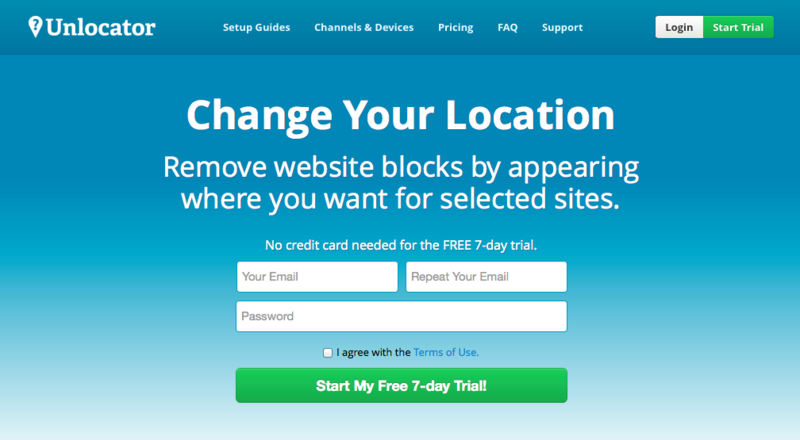
2. 次にUnlocatorのセットアップを行います。
ソフトウェアのインストール等は一切必要ありません。
各機種のセットアップ方法に関しては画像付きで説明されている
Setup Guides、または下記の説明を参考にして下さい。
OS Xでのセットアップ方法
1. システム環境設定>ネットワーク>詳細>DNS
2. DNSサーバの左下の「+」ボタンをクリックしてUnlocatorのホーム画面に
表示されているDNSアドレスを追加して下さい。既に他のDNSアドレスが
追加されている場合は、そのアドレスを「—」ボタンで削除して下さい。

各種Windows OSでのセットアップ方法
1. スタート>コントロール・パネル>ネットワークとインターネット>ネットワークと共有センター>アダプターの設定の変更>(有線接続の場合は)ローカルエリア接続・(無線LANの場合は)ワイヤレスネットワーク接続>プロバティ
2. インターネットプロトコルバージョン6 (TCP/IPv6)のチェックを外す。
3. インターネットプロトコルバージョン4 (TCP/IPv4)にチェックを入れる。
4. インターネットプロトコルバージョン4 をダブルクリックする。
「次のDNSサーバーアドレスを使う」をクリックして、Unlocatorのホーム画面に表示されているDNSアドレスを入力して下さい。

以下の画像のようにUnlocatorのホーム画面で緑のチェックマークが3つ付けば準備完了です。
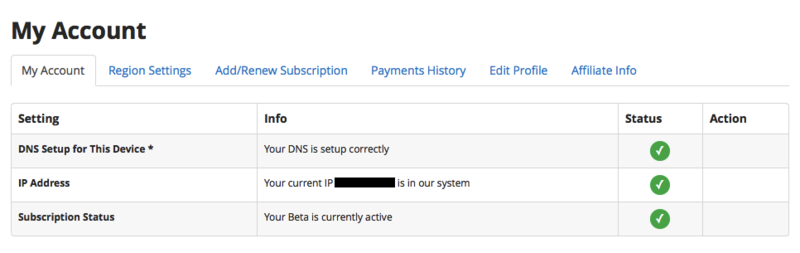
*3/18追記 Unlocatorの契約を更新する方法
1. ホーム画面のAdd/Renew Subscriptionタブをクリックします。
2. 下記の画像を参考に契約を進めて下さい。
6ヶ月単位で契約すると7%、12ヶ月単位で契約すると16%お得になります。
契約は自動更新されます。
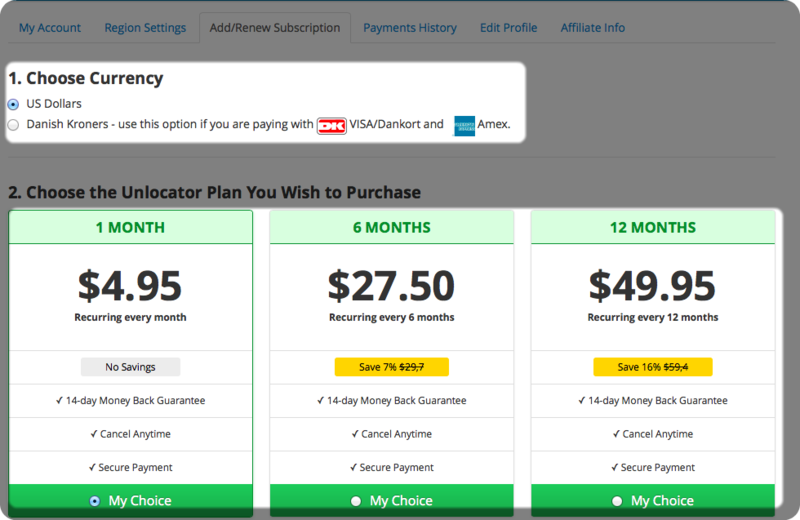
日本のクレジットカードにも対応しているので、PayPalを利用する必要がありません。
支払い方法を選択し、所在地をJapanに設定、そしてチェックボックスをクリックして支払いの手続きに進んで下さい。

次にWWE NETWORKの一週間無料体験に申し込みます。
1. 黄色のOne-Week Free Trial(一週間無料体験)をクリックします。(3月末終了)
赤のBUY NOWをクリックします。

2. 既にWWE.comのアカウントを所持している場合は左の欄にE-MailとPasswordを入力してLOGINをクリックし、手続きを進めて下さい。アカウントを所持していない場合はGET STARTEDをクリックして下さい。

3. 次に支払情報を入力します。住所、郵便番号、電話番号は海外のものである必要があるため、架空の住所情報をここから引っ張ってきます。下の画像を参考に情報を入力して下さい。



PayPal(日本語) - ペイパル|ペイパルをはじめる|ショッピング向けアカウントの登録方法
7. 支払い(仮)が確定されるのを待ちます。一度確定すれば、購読登録は完了です。
WWE Networkは原則6ヶ月からの契約を前提としています。
一度に6ヶ月分の購読料を支払うのではなく、月々$9.99が差し引かれます。
その為、6ヶ月間はサービスの解約を行うことが出来ません。
一週間無料体験の期間中に購読を解除すれば、一切課金をされることはありません。
もしこれらの手順に従ってWWE NETWORKが視聴出来なかった場合には、即刻購読を解除して下さい。もし期間中に解除しなければ、6ヶ月間購読を解除することが出来なくなるので注意が必要です。 (3月末付けで一週間無料体験期間は終了)
PS3での視聴方法
【PS3】 PSN海外アカウントの簡単な取得方法 (2012年最新版 北米を例に解説) : サブカルシート
2. 設定>ネットワーク設定>インターネット接続設定
3. 「カスタム」を選択して、「DNS設定」を手動設定します。
4. プライマリDNSとセカンダリーDNSにPCの時と同様にDNSアドレスを入力します。

5. WWEアプリをPlayStation Storeからダウンロードします。
PSN>PlayStation Store>Apps>一番右のPS3 Apps (see more)

6. アプリのダウンロードとインストールが済んだら、テレビ/ビデオサービスからアプリを起動します。WWE NETWORK登録時のE-mailとパスワードを入力したら完了です。
iPadでの視聴方法
1. 設定からWi-Fiを選択します。


3. アプリストアからWWEアプリをダウンロード・インストールして、アカウント情報を入力したら完了です。
Kindle Fire(タブレット)での視聴方法
1. ワイヤレスの設定を開き、接続済みのワイヤレス情報をクリックします。
そこに表示されたIPアドレスを控えておきます。
2. 次に接続済みのワイヤレス情報を長押しします。そうすると、詳細設定を変更することが出来ます。「スタティックIPを使用する」にチェックを入れます。
→ルーターにはIPアドレスの下一桁を1に書き換えたものを入力。
例:IPアドレスが「192.168.11.3」であれば、「192.168.11.1」
→サブネットマスクには 255.255.255.0と入力
→DNS1とDNS2にはPCで設定したものと同じものを入力します。
3. Kindleを再起動します。
4. アプリストアからWWEアプリをダウンロードして、アカウント情報を入力すれば完了です。
その他Androidタブレットでも同様の手順で視聴可能です。